Trong thời đại công nghệ số hiện nay, việc bảo vệ thông tin là vô cùng quan trọng. Đặc biệt, với những dữ liệu nhạy cảm được lưu trữ trong các tệp tin Excel, việc đặt mật khẩu cho file excel trở nên cực kỳ cần thiết. Tại Công Nghệ AZ, chúng tôi hiểu rõ những lo lắng của bạn về vấn đề bảo mật thông tin. Chính vì vậy, bài viết này sẽ hướng dẫn bạn cách đặt pass cho file Excel một cách chi tiết và dễ hiểu nhất, giúp bạn bảo vệ dữ liệu an toàn tuyệt đối.
Mục lục
Tại sao cần đặt pass cho file Excel?
File Excel là nơi lưu trữ nhiều thông tin quan trọng, từ dữ liệu cá nhân đến các báo cáo tài chính, chiến lược kinh doanh của doanh nghiệp. Việc đặt mật khẩu cho file Excel giống như việc bạn khóa cửa nhà để bảo vệ tài sản vậy. Nó mang lại nhiều lợi ích thiết thực:
- Bảo vệ thông tin nhạy cảm: Các tệp Excel thường chứa nhiều thông tin quan trọng như dữ liệu cá nhân, báo cáo tài chính, chiến lược kinh doanh,… Việc đặt mật khẩu sẽ ngăn chặn người khác truy cập trái phép, bảo vệ thông tin khỏi nguy cơ bị đánh cắp hoặc rò rỉ.
- Ngăn chặn chỉnh sửa trái phép: Đôi khi, bạn cần chia sẻ file Excel cho đồng nghiệp hoặc đối tác. Tuy nhiên, bạn không muốn họ thay đổi nội dung file. Đặt pass cho file excel sẽ giúp bạn kiểm soát quyền chỉnh sửa, đảm bảo tính toàn vẹn của dữ liệu.
- Kiểm soát quyền truy cập: Mật khẩu cho phép bạn phân quyền truy cập cho từng người dùng. Bạn có thể cho phép một số người xem file, trong khi những người khác được phép chỉnh sửa.
- Tuân thủ quy định bảo mật: Trong nhiều lĩnh vực như tài chính, y tế, giáo dục,… việc bảo mật thông tin là yêu cầu bắt buộc. Cài mật khẩu cho file excel giúp bạn tuân thủ các quy định này, tránh vi phạm pháp luật và đảm bảo uy tín cho bản thân/doanh nghiệp.
- Nâng cao uy tín cá nhân/doanh nghiệp: Hành động cài password cho file excel thể hiện sự chuyên nghiệp và trách nhiệm của bạn trong việc bảo vệ thông tin. Điều này giúp bạn tạo dựng niềm tin với khách hàng, đối tác.

Các cách đặt mật khẩu cho file Excel
Excel cung cấp nhiều cách khác nhau để đặt mật khẩu cho file Excel. Dưới đây là 3 cách phổ biến và dễ thực hiện nhất:
Xem thêm: 7 Cách Khóa File Excel Không Cho Chỉnh Sửa Đơn Giản Nhất 2025
Đặt mật khẩu bằng tính năng “Encrypt with Password”
Đây là cách đơn giản và nhanh chóng nhất để đặt mật khẩu cho file excel. Tính năng này cho phép bạn mã hóa toàn bộ file Excel, yêu cầu người dùng phải nhập đúng mật khẩu mới có thể mở và xem nội dung bên trong.
- Bước 1: Đầu tiên, bạn hãy mở file Excel mà mình muốn bảo vệ bằng mật khẩu.
- Bước 2: Trên thanh công cụ, bạn chọn File > Info > Protect Workbook > Encrypt with Password.
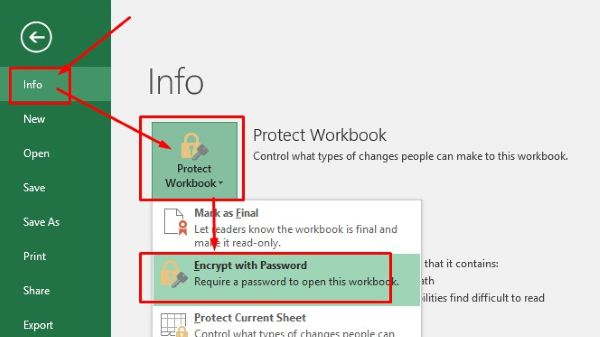
- Bước 3: Một hộp thoại Encrypt Document sẽ xuất hiện. Tại đây, bạn hãy nhập mật khẩu mà mình muốn sử dụng vào ô Password. Sau đó, nhập lại mật khẩu vào ô Reenter password để xác nhận. Cuối cùng, nhấn OK để hoàn tất.
- Bước 4: Nhấn Save (hoặc Ctrl + S) để lưu lại thay đổi.
Lưu ý:
- Hãy ghi nhớ mật khẩu cẩn thận vì Microsoft không thể khôi phục mật khẩu nếu bạn quên.
- Mật khẩu phân biệt chữ hoa, chữ thường.
- Tránh sử dụng thông tin cá nhân dễ đoán làm mật khẩu.
Các bài viết liên quan:
- Office 2021: Hướng dẫn tải và cài đặt chi tiết cho người mới bắt đầu
- Microsoft Office 2019 – Hướng dẫn cách tải & cài đặt chi tiết từ A – Z
- Tải Office 2016 Professional Plus & Hướng dẫn cài đặt chi tiết
- Tải Office 2010 Miễn Phí và Hướng Dẫn Cài Đặt Chi Tiết Từ A-Z
- 3 Cách Chuyển Hàng Thành Cột Trong Excel Cực Kỳ Đơn Giản
- 7+ Lỗi Không Lưu Được File Excel & Cách Khắc Phục 2025
- 10+ Phím tắt chuyển sheet trong Excel SIÊU TỐC (2025)
- Cách Tính Tổng Các Mã Giống Nhau Trong Excel Đơn Giản [2025]
Cách đặt pass cho file Excel bằng tính năng “Save As”
Ngoài cách mã hóa trực tiếp, bạn cũng có thể đặt pass cho file excel khi lưu file bằng tính năng “Save As”. Phương pháp này cho phép bạn đặt hai loại mật khẩu: mật khẩu để mở file (Password to open) và mật khẩu để chỉnh sửa file (Password to modify).
Hướng dẫn chi tiết:
- Mở file Excel cần đặt mật khẩu.
- Chọn File > Save As > Browse.
- Trong cửa sổ lưu file, chọn Tools > General Options.
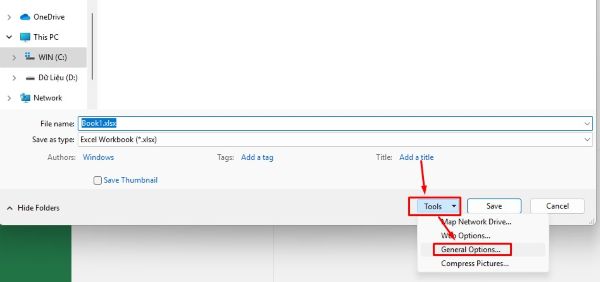
- Nhập mật khẩu vào ô Password to open (Nhập mật khẩu vào ô này nếu bạn muốn yêu cầu người khác phải nhập mật khẩu mới có thể mở và xem nội dung file.).
- Nhập mật khẩu vào ô Password to modify (Nhập mật khẩu vào ô này nếu bạn muốn cho phép người khác mở và xem file, nhưng phải nhập mật khẩu mới có thể chỉnh sửa nội dung.).
- Xác nhận lại mật khẩu và nhấn Save.
Phân biệt “Password to open” và “Password to modify”:
- Password to open: Bảo vệ toàn bộ file, ngăn chặn mọi truy cập trái phép.
- Password to modify: Cho phép người khác xem file, nhưng không thể chỉnh sửa.
Cách đặt mật khẩu file Excel cho Sheet
Tính năng này cho phép bạn cài mật khẩu cho file excel ở cấp độ Sheet. Bạn có thể đặt mật khẩu cho từng Sheet riêng lẻ, kiểm soát quyền truy cập và chỉnh sửa nội dung trên từng Sheet.
Hướng dẫn chi tiết:
- Bước 1: Mở file Excel và chọn Sheet mà bạn muốn đặt mật khẩu.
- Bước 2: Click chuột phải vào tab Sheet ở phía dưới cửa sổ Excel và chọn Protect Sheet.
- Bước 3 Nhập mật khẩu vào ô Password to unprotect sheet.
- Bước 4: Excel cung cấp một số tùy chọn bảo vệ cho Sheet. Bạn có thể tích chọn các ô tương ứng với những hành động mà bạn muốn cho phép/không cho phép người khác thực hiện trên Sheet đó (ví dụ: chèn hàng/cột, định dạng ô, xóa nội dung,…).
- Bước 5: Nhập lại mật khẩu để xác nhận và nhấn OK.
Lưu ý:
- Bạn có thể đặt mật khẩu khác nhau cho từng Sheet trong cùng một file Excel.
- Hãy cân nhắc kỹ lưỡng các tùy chọn bảo vệ trước khi áp dụng cho Sheet.
Các cách bảo vệ file Excel khác
Ngoài việc cài pass cho file excel, bạn cũng có thể áp dụng các biện pháp bảo vệ khác như:
- Khóa vùng giá trị: Tính năng này cho phép bạn khóa một vùng dữ liệu cụ thể trên Sheet, ngăn chặn người khác chỉnh sửa hoặc xóa nội dung trong vùng đó.
- Chỉ cho phép xem (Read-only): Bạn có thể lưu file Excel ở chế độ Read-only. Khi đó, người khác chỉ có thể xem nội dung file mà không thể chỉnh sửa.
- Ẩn Sheet: Nếu file Excel của bạn có nhiều Sheet, bạn có thể ẩn những Sheet chứa dữ liệu quan trọng để người khác không thể xem.
- Sử dụng Digital Signature: Digital Signature là một dạng chữ ký điện tử, giúp xác thực nguồn gốc và đảm bảo tính toàn vẹn của file Excel.
Mẹo và thủ thuật khi đặt mật khẩu cho file Excel
Để đảm bảo tính bảo mật cao nhất cho file Excel, bạn nên lưu ý một số mẹo và thủ thuật sau:
- Chọn mật khẩu mạnh: Mật khẩu mạnh nên có độ dài ít nhất 8 ký tự, bao gồm chữ hoa, chữ thường, số và ký tự đặc biệt.
- Không sử dụng thông tin cá nhân làm mật khẩu: Tránh sử dụng ngày sinh, số điện thoại, tên riêng,… làm mật khẩu.
- Lưu trữ mật khẩu an toàn: Bạn có thể sử dụng trình quản lý mật khẩu, ghi chú vào sổ tay riêng,… để lưu trữ mật khẩu.
- Thường xuyên thay đổi mật khẩu: Việc thay đổi mật khẩu định kỳ sẽ giúp tăng cường tính bảo mật cho file Excel.
- Sao lưu file Excel: Hãy sao lưu file Excel gốc (chưa đặt mật khẩu) để tránh mất dữ liệu khi quên mật khẩu.
- Kết hợp nhiều phương pháp bảo vệ: Để tăng cường bảo mật, bạn có thể kết hợp đặt mật khẩu với các phương pháp khác như khóa vùng giá trị, ẩn Sheet, sử dụng Digital Signature.
Câu hỏi thường gặp (FAQ)
1. Làm thế nào để gỡ bỏ mật khẩu file Excel?
Để gỡ bỏ mật khẩu, bạn thực hiện các bước tương tự như khi đặt mật khẩu, nhưng ở bước cuối cùng, bạn xóa mật khẩu trong ô “Password” và để trống.
2. Tôi quên mật khẩu file Excel, làm cách nào để khôi phục?
Thật không may, Excel không cung cấp tính năng khôi phục mật khẩu. Nếu bạn quên mật khẩu, bạn có thể thử một số phần mềm bẻ khóa mật khẩu hoặc nhờ đến dịch vụ khôi phục dữ liệu chuyên nghiệp. Tuy nhiên, không có gì đảm bảo bạn sẽ lấy lại được mật khẩu.
3. Có cách nào để phá mật khẩu file Excel không?
Có một số phần mềm và kỹ thuật có thể được sử dụng để phá mật khẩu file Excel. Tuy nhiên, việc này thường mất nhiều thời gian và không phải lúc nào cũng thành công. Hơn nữa, sử dụng các phần mềm bẻ khóa mật khẩu có thể vi phạm pháp luật.
4. Đặt mật khẩu cho file Excel online có an toàn không?
Các dịch vụ lưu trữ đám mây như Google Drive, OneDrive thường cung cấp tính năng bảo mật riêng. Tuy nhiên, việc đặt mật khẩu cho file Excel trước khi tải lên đám mây vẫn là một biện pháp bảo mật cần thiết.
Kết luận
Việc đặt mật khẩu cho file excel là một bước quan trọng để bảo vệ dữ liệu của bạn an toàn trước những truy cập trái phép. Công Nghệ AZ hy vọng bài viết này đã cung cấp cho bạn những thông tin hữu ích và hướng dẫn chi tiết để bạn có thể dễ dàng cài mật khẩu file excel.
Hãy chia sẻ bài viết này nếu bạn thấy hữu ích và đừng quên ghé thăm Công Nghệ AZ thường xuyên để cập nhật thêm nhiều kiến thức công nghệ bổ ích khác nhé!

 0337 651 676
0337 651 676
 congngheaz@gmail.com
congngheaz@gmail.com
Bài viết liên quan
Cách cài Office 2021 miễn phí cho Win 11 chi tiết nhất 2025
Bạn đã nâng cấp lên Windows 11 và đang tìm kiếm bộ công...
Cách cài Office 2019 trên Win 11 & hướng dẫn kích hoạt mới nhất 2025
Office 2019 là 1 phiên bản của bộ ứng dụng văn phòng Microsoft...
Top 9 Shop bán đồ chơi công nghệ độc lạ, uy tín trên Shopee
Trong thời đại công nghệ bùng nổ, những món đồ chơi thông minh,...
PC Dưới 10 Triệu: Cứ Build Hay Mua Luôn Máy Bộ?
Bạn đang muốn sở hữu một bộ máy tính để bàn để làm...
Phối Đồ Thông Minh – Bí Quyết Nâng Tầm Phong Cách
Không cần tủ đồ quá lớn hay những món hàng hiệu xa xỉ,...
VPS giá rẻ AZVPS – Giải pháp tối ưu chi phí cho cá nhân, doanh nghiệp nhỏ
VPS giá rẻ tại AZVPS là dịch vụ máy chủ ảo được thiết...